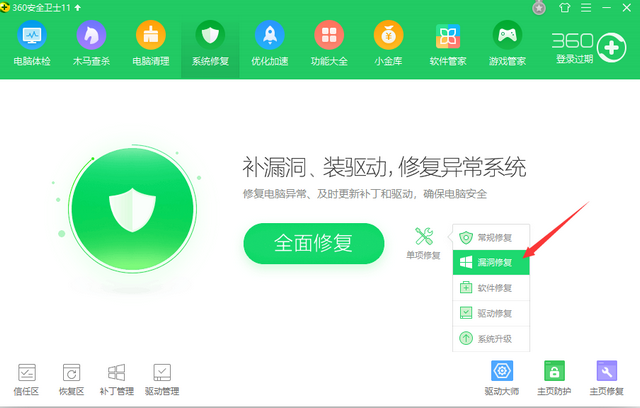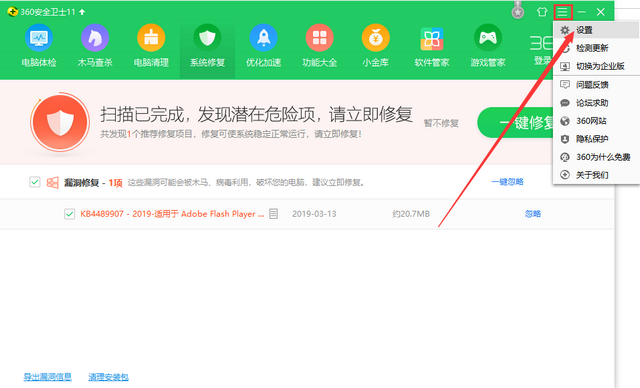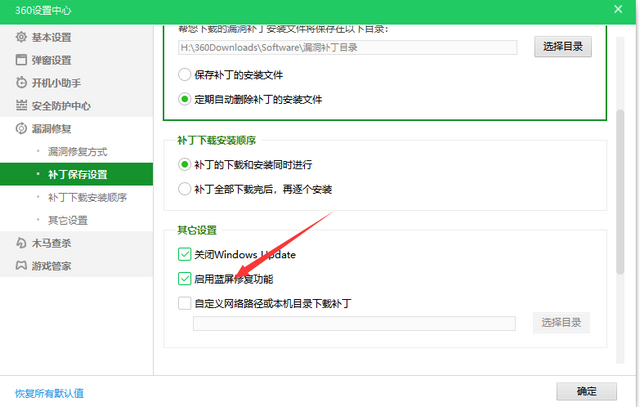360蓝屏修复功能怎么使用?360蓝屏修复功能具体途径
如果你的电脑经常遇到蓝屏的话,我们可以借助360安全卫士的蓝屏修复功能来解决,那要如何知道360蓝屏修复功能的具体途径呢?下面一起来看看吧。
方法如下:
1、打开360安全卫士,然后将界面切换到“系统修复”选项。
2、鼠标点击“单项修复”,菜单栏选择“漏洞修复”。
3、点击“一键修复”,接着在界面右上角找到“设置”按钮,并点击进入。
4、在新窗口的右侧展开“漏洞修复”,点击“补丁保存设置”,然后勾选“启用蓝屏修复功能”,最后点击“确定”保存,这样我们就把360的蓝屏修复功能开启了。
那么这个360的蓝屏修复功能具体用处大不大呢,小编只想说:能起到预防效果就不错了。真要是蓝屏了,严重的话都是一般都是重装系统解决的,不严重的话重启一下就没事了,而且有时下载的补丁自己就会导致系统蓝屏。真要避免电脑出现蓝屏,还是要养成良好的电脑使用习惯,定期清理电脑机箱内部灰尘、清理系统垃圾、对系统盘做磁盘清理,减少不熟悉的软件的安装,可以的话再准备一个u盘启动盘,防患于未然。
相关文章
- 电脑蓝屏0x0000007b怎么解决?
- 电脑蓝屏错误代码0xc0000034怎样修复
- 如何使用蓝屏修复工具?蓝屏修复工具使用图文教程
- 电脑蓝屏怎么办?电脑蓝屏的修复方法介绍
- 电脑蓝屏了该怎么修复
- win10蓝屏修复软件怎么使用
- 教你电脑蓝屏修复工具win10使用方法
- 蓝屏错误代码0x000000c2修复方法
- win32k.sys蓝屏怎么办-win32k.sys蓝屏修复方法
- ntoskrnl.exe蓝屏怎么办_win10系统ntoskrnl.exe蓝屏修复方法
- 电脑蓝屏了怎么办修复方法有哪些
- win10重启FLTMGR.SYS蓝屏怎么办_FLTMGR.SYS蓝屏修复教程
- 0x0000007e蓝屏怎么解决-0x0000007e蓝屏修复方法
- 0x000000c5蓝屏怎么办_0x000000c5蓝屏修复方法
- win10更新失败蓝屏怎么办_win10更新失败蓝屏修复方法
- 0x000000ed蓝屏修复_修复0x000000ed蓝屏步骤